Come collegare Kindle Fire a un televisore

Amazon ha sviluppato un tablet mini-computer noto come Kindle Fire . Offriva la possibilità di riprodurre in streaming film e programmi da Amazon Prime e anche di leggere libri dal negozio Kindle(Kindle store) . Con milioni di utenti in tutto il mondo, viene utilizzato principalmente per guardare video. Molte persone preferiscono guardare i video su uno schermo più grande. Puoi farlo collegando Kindle Fire a un televisore con l'aiuto di una Fire TV , di un adattatore HDMI(HDMI Adapter) o di un dispositivo Miracast(Miracast device) . Se desideri guardare anche i contenuti offerti da Amazon in TV, abbiamo compilato una guida perfetta che ti aiuterà a collegare Kindle Fire al tuo televisore(connect Kindle Fire to your Television) .

Come collegare Kindle Fire a un televisore
Puoi verificare se il tuo Kindle Fire supporta il mirroring dello schermo(Screen Mirroring) come segue:
1. Vai su Impostazioni (Settings ) e tocca Opzioni di visualizzazione(Display ) sul tuo Kindle Fire
2. Se le opzioni di visualizzazione(Display) sono disponibili, il dispositivo supporta il mirroring dello schermo. Puoi utilizzare uno qualsiasi dei seguenti metodi per connettere Kindle Fire e Televisione(Kindle Fire and Television) .
Nota:(Note:) se le opzioni di visualizzazione(Display) non sono disponibili, il modello Kindle Fire(Kindle Fire model) che possiedi non offre la funzione di mirroring del display.
Metodo 1: usa Fire TV(Use Fire TV) per collegare Kindle Fire(Connect Kindle Fire) a un televisore
Nota:(Note:) i passaggi seguenti sono applicabili solo ai tablet Fire con sistema (Fire)operativo Fire 2.0(Fire OS 2.0) o versioni successive. Ciò include modelli come HDX , HD8 , HD10 , ecc. e assicurati anche di avere accesso al box Amazon Fire TV(Amazon Fire TV box) / Amazon Fire TV Stick .
Prima di provare a connettere entrambi i dispositivi, assicurati che i seguenti criteri siano soddisfatti:
- Sia i dispositivi Fire TV che i tablet (Fire TV)Kindle Fire sono collegati alla stessa rete.
- La rete wireless utilizzata ha un (wireless network)accesso Internet(internet access) stabile e veloce .
- Entrambi i dispositivi vengono utilizzati con le stesse credenziali Amazon .
1. Stabilire una connessione tra Fire TV e il televisore(Fire TV and television) collegando un cavo HDMI standard alla porta HDMI(HDMI port) del televisore.

2. Leggi anche come trasmettere su Firestick da PC Windows(Windows PC) . Ora accendi la televisione e attendi(Television and wait) che il dispositivo Fire TV sia in esecuzione; Ora vai su Impostazioni(Settings ) su Fire TV.
3. Nelle impostazioni, vai a Display e suoni(Display & Sounds ) e attiva l'opzione intitolata Notifiche sul secondo schermo.(Second Screen Notifications.)
4. Scegli il video da riprodurre dal tuo tablet.

Nota: (Note: ) solo Amazon Fire TV può essere utilizzato per accedere a Fire HDX 8.9(access Fire HDX 8.9) ( Gen 4 ), Fire HD 8 ( Gen 5 ) e Fire HD 10 ( Gen 5 ).
Metodo 2: usa l'adattatore HDMI(HDMI Adapter) per collegare Kindle Fire(Connect Kindle Fire) a un televisore
Nota:(Note:) i seguenti passaggi sono applicabili solo ai modelli Kindle Fire(Kindle Fire Models) come HD Kids , HDX 8.9 , HD7 , HD10 , HD8 e HD6 .
1. Innanzitutto(First) , è necessario un cavo HDMI standard.
2. Stabilire una connessione tra l'adattatore HDMI e il televisore collegando un cavo HDMI standard alla porta HDMI del televisore.(connecting a standard HDMI cable to the HDMI port of the TV.)

3. Ora, collega il connettore micro-USB che(micro-USB connector) si trova sull'adattatore HDMI in Kindle Fire .
4. Infine, collega un cavo di alimentazione(power cable) tra il telefono e l'adattatore. Assicurarsi che il cavo di alimentazione(power cable) sia collegato alla presa a muro(wall outlet) e che l'interruttore sia acceso.
Leggi anche:(Also Read:) Come reimpostare Kindle Fire in modo soft e hard(Soft and Hard Reset Kindle Fire)
Metodo 3: usa Miracast per connettere Kindle Fire(Connect Kindle Fire) a un televisore
Nota:(Note:) i seguenti passaggi sono applicabili solo al modello HDX(HDX model) di Kindle Fire .
1. In primo luogo, è necessario un dispositivo compatibile(device compatible) con Miracast , come Miracast Video Adapter .
2. Stabilire una connessione tra l' adattatore video Miracast e il televisore(Miracast Video Adapter and television) collegando un cavo HDMI standard alla porta HDMI(HDMI port) del televisore. Assicurati che l' adattatore(Adapter) funzioni sulla stessa rete del tuo dispositivo Kindle Fire(Kindle Fire device) .
3. Ora accendi il dispositivo Fire TV e vai su Impostazioni.(Settings.)
4. In Impostazioni, vai a Suoni(Sounds ) e selezionalo.
5. Verificare l' opzione Display Mirroring e fare clic su Connetti. (Connect.)Al termine, il video selezionato verrà visualizzato sul televisore.
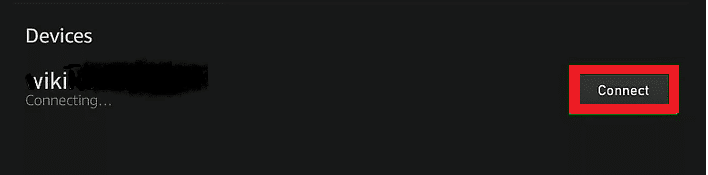
Leggi anche:(Also Read: ) Come configurare e utilizzare Miracast(Use Miracast) su Windows 10 ?
Metodo 4: usa la porta HDMI(HDMI Port) per collegare Kindle Fire(Connect Kindle Fire) a un televisore
Utilizzando un cavo standard da Micro HDMI a HDMI standard(standard Micro HDMI to standard HDMI cable) , puoi collegare un Kindle Fire HD al tuo televisore. Il metodo è applicabile solo per Kindle Fire 2012 HD(HD Kindle Fire) .

Stabilire una connessione tra il dispositivo e il televisore(device and television) collegando un cavo HDMI standard alla porta HDMI(HDMI port) del televisore. Questa connessione fornirà anche l'accesso al contenuto audio.
Nota:(Note:) ricorda sempre che questo metodo è applicabile solo ai nuovi televisori HD(HD television) .
Per i vecchi televisori analogici(analog television) , avrai bisogno di un convertitore che converta i segnali digitali in segnali analogici. Ciò lo renderà compatibile con i 3 jack RCA sul retro del televisore, insieme al cavo da Micro HDMI a HDMI standard(Standard HDMI cable) .
Ora puoi divertirti a guardare i video utilizzando Kindle Fire HD sulla TV.
Consigliato:(Recommended:)
- Risolto il problema con Amazon Fire Tablet che non si accende(Turn)
- Come eseguire un hard reset dell'iPad Mini
- Correggi(Fix) Questa copia di Windows non è un errore autentico
Ci auguriamo che questa guida sia stata utile e che tu sia stato in grado di collegare Kindle Fire a un televisore(connect Kindle Fire to a Television) . Facci sapere se questi metodi hanno funzionato per il tuo modello Kindle Fire(Kindle Fire model) . Se hai domande/commenti su questo articolo, sentiti libero di lasciarli nella sezione commenti.
Related posts
Come reimpostare Kindle Fire in modo soft e hard
Amazon Fire Tablet Wo n't accende? Top 6 Ways per risolvere il problema
Come risolvere il problema del libro Kindle che non viene scaricato
8 migliori app di mirroring Fire TV 2022
Come collegare Kindle Fire a Windows PC in Wireless Mode
Come Fix No Camera Found in Google Meet (2021)
3 Ways Per rimuovere Slideshow From Any Website
Come rimuovere tutto o Multiple Friends su Facebook
Come Activate Pluto TV (2021)
Unblock YouTube Quando Blocked in Offices, Schools or Colleges?
Access Mobile Siti Web Using Desktop Browser (PC)
Fix Discord Go Live non compare
Combine Tutti Your Email Accounts in uno Gmail Inbox
2 Ways ai cambiamenti Margins in Google Docs
Come spegnere SafeSearch su Google
Come usare Netflix Party per guardare film con gli amici
Come eliminare un retweet da Twitter (Step-by-step guide)
Fix Internet error su app PUBG mobile
Come rimuovere Filter da uno TikTok video
Come eliminare Snapchat Messages and Conversations
